
Come svuotare il cestino su Windows
Vuoi liberare spazio sul tuo computer? Una delle prime cose da fare è svuotare il cestino. In questa guida ti spiego come fare su Windows 10.
Come cancellare i files nel cestino
- Vai sul desktop di Windows
- Clicca sull'icona del cestino con il pulsante destro del mouse
- Clicca sull'opzione Svuota cestino
- Hai svuotato il cestino

Se non riesci a svuotare il cestino di Windows con le precedenti istruzioni rapide, continua a leggere questa guida.
Come si svuota il cestino su Windows 10
Vai sul desktop di Windows e clicca sull'icona del cestino.
E' l'icona con l'immagine della spazzatura in alto a sinistra.
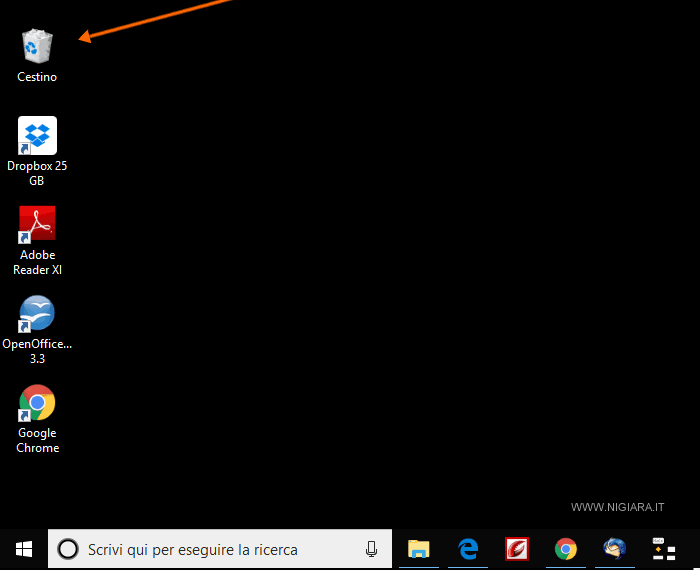
Si apre la finestra del cestino.
Ora clicca sulla voce Gestisci. Si trova sul menù in alto.
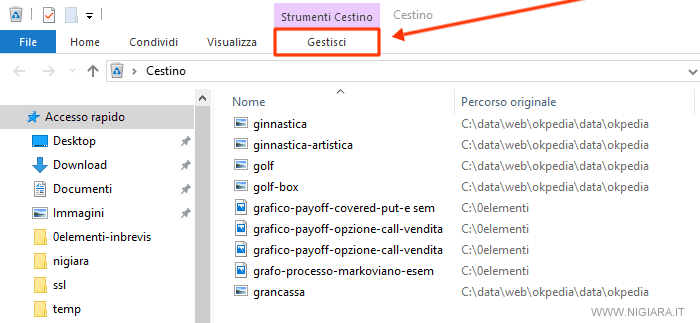
Poi clicca sulla voce Svuota cestino.
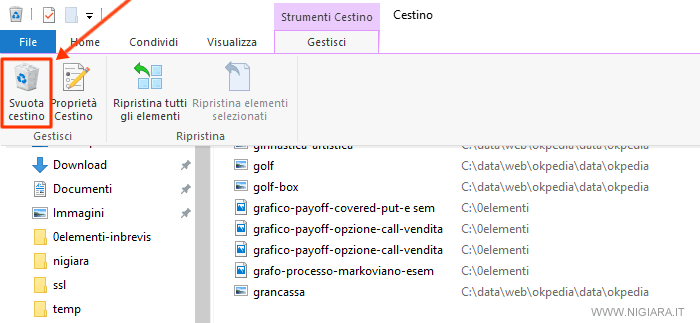
Clicca sul pulsante Si per confermare la cancellazione degli elementi nel cestino.
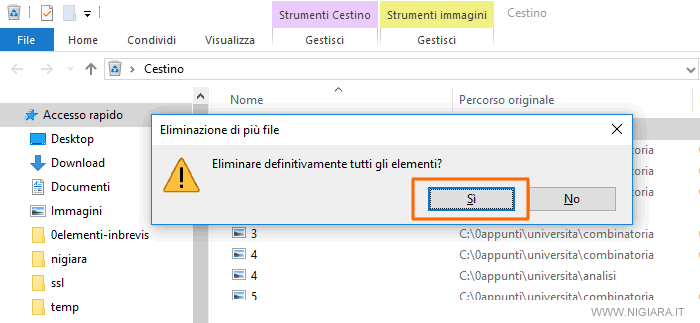
Hai svuotato il cestino
Il sistema operativo cancella definitivamente tutti i files contenuti nel cestino.
Come svuotare il cestino su Windows 7, XP, Vista
Puoi svuotare il cestino anche in un altro modo.
Vai sul desktop e clicca sull'icona del cestino con il pulsante destro del mouse.
Poi seleziona la voce Svuota il cestino.
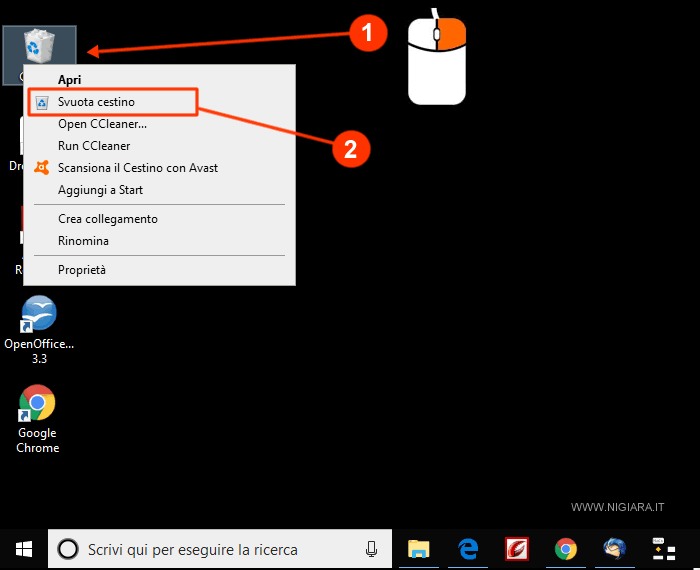
Poi clicca su Si per confermare l'eliminazione degli elementi dal cestino.
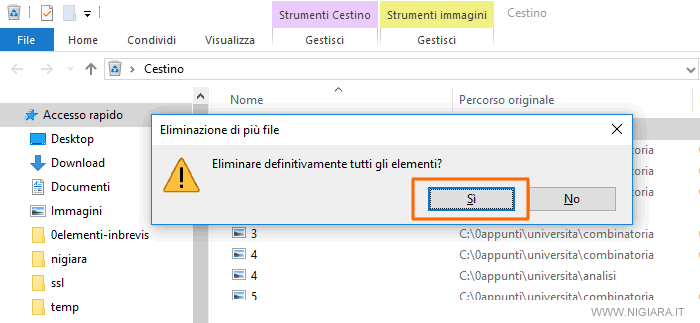
E' una via molto più facile e rapida.
Inoltre, questo metodo funziona con tutte le versioni del sistema operativo Windows.
Per scrivere questa guida ho usato un PC portatile con il sistema operativo Windows 10. Le istruzioni sono simili anche se utilizzi altre versioni del s.o. di Microsoft, come XP, Vista, Windows 7 o 8.
Se questa guida di Nigiara è utile, condividila con i tuoi amici.
Grazie per averci visitato.

